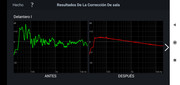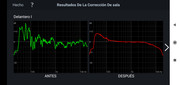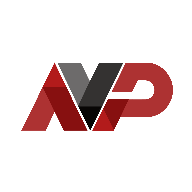Probar esta curva Harman 4, por ahí dicen que es la verdadera....no se, pero es mas agresiva:
Abrir con notepad++ vuestra curva de la APP
4º- Le das a Buscar->Reemplazar y en buscar pones: "customTargetCurvePoints":[]
y en reemplazar pones:
"customTargetCurvePoints":["{10, 10.225}","{20, 9.375}","{25, 11}","{31.5, 9.5}","{40, 10.5}","{50, 9.425}","{63, 7.5}","{80, 5.325}","{100, 4.575}","{125, 3.325}","{160, 2.6}","{200, 2.5}","{250, 2.025}","{315, 1.75}","{400, 1.675}","{500, 1.675}","{630, 1.325}","{800, 1.67}","{1000, 1.35}","{1250, 1.25}","{1600, 1.375}","{2000, 1.525}","{2500, 1.2}","{3150, 1.2}","{4000, 0.875}","{5000, 0.125}","{6300, 0}","{8000, -0.125}","{10000, -1.25}","{12500, -1.5}","{16000, -1.875}","{20000, -4.785}"]
Si te os fijáis, son frecuencias y ganancias, por ejemplo 10, 10.225 indica que a los 10Hz hay una ganancia de 10.225 dB.
5º- Le das a reemplazar todo. Saldrán tantos cambios como altavoces tengas (si tienes un 5.1, te dira que se han hecho 6 cambios. Si tienes un 7.2.4 te dirá que ha hecho 13 cambios.
6º- Guardas el archivo con el nombres que quieras (si Notepad++ te lo guarda en .txt, le quetas la extensión para que quede en .ady).
Luego la vuelves a guardar en la APP, quitar la compensación de rango medio y está lista para mandarla al AVR, tiene mas grave que la curva Harman 4 que puso
@Tocinillo y es mas plana en la parte media y alta, los agudos no están tan apagados.
Esta es la curva Harman 4 que puso
@Tocinillo:
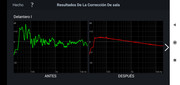
Y esta es la otra mas agresiva y mas plana al final:
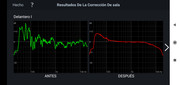
Si tenéis que modificar niveles o distancias con cualquier curva de la APP, es mejor hacerlo desde la propia app en editar curva, ya que si modificáis desde el A/V una vez cargada la curva, en distancias por ejemplo solo os deja tocar de 10 en 10cm y desde la app os deja de 1 en 1 cm.